というわけで、早速インストールして、目玉機能の、顔認識から試してみた。
全ての画像に対して顔認識をさせてインデックスを作る作業をやるわけだ。
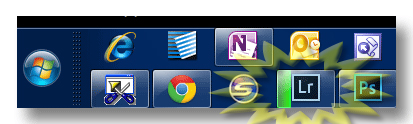
作業中は、アイコンへ進捗状況が表示される。
グリーン色が右へ伸びて全て緑になったら終了だ。
全て処理しようとすると、結構な時間がかかるのでご注意を。
所要時間は、1万5千枚ほどで約1時間といったところか。
ただオレの場合、使わない気がする。
ザッと見たところ、使うことになるだろうという便利な機能がいくつかあった。
まず「ブラシ」でマスク(効果適用範囲)が調整できるという機能。
多分これは時々使うことになるだろう。
HDR機能
カメラの露出ブラケット機能を使って、±1.3EV くらいで明るさの違う3枚を撮影。
その3枚から「いいとこ」取りをした1枚を合成するという機能。
本当か?
どの程度明るくするかは、カメラ側で設定しておく。
上の3枚が露出ブラケット機能で撮影した画像。
Lightroom6 の HDR機能で合成するとこうなる。
少し補正すると・・
ただ、写真によっては、問題がないわけではない。
今日の雲 などの写真で試してみると・・
カメラ側の、ブランケット機能で、明るさの違う3枚を連写すると・・
上のような、3枚の写真が撮影される。
これを Lightroom6のHDR機能を使うと・・
こういうことになってしまう。(笑)
こうした写真は三脚を使わないとダメ・・
通常通り、一枚だけ撮って、フォトショップで処理したショット。
それと、露出ブラケット機能を使うと、3枚を撮ったあと、すぐには次のショットを撮れないのだ。
それにブレないようにと、毎回三脚を使うのも面倒。
ブランケットする3枚の幅をテストして最良の値を・・
なんてやっても、手間の割には、好みの仕上がりにはならないだろう。
撮るときは、シャッターチャンス・構図・光に注意を払い撮るわけだ。
そのとき、撮ろうと思っても、ブランケットで処理中で、シャッターが押せない。
なんてことが起こると、集中力が途切れてしまうかも知れないからね。
絶好のシャッターチャンスが来ても撮れないかも知れない、というリスクは、かなりのストレスとなるわけだ。
といっても風景写真だと、それほど急な変化は起こらないのだけれど・・
というわけで、この機能もあまり使わないだろう。
カメラ側でHDR処理をしなくてもよい、明るさと構図で撮り、多少の補正で済むようなショットを撮れば、済むハナシなのだから。(笑)
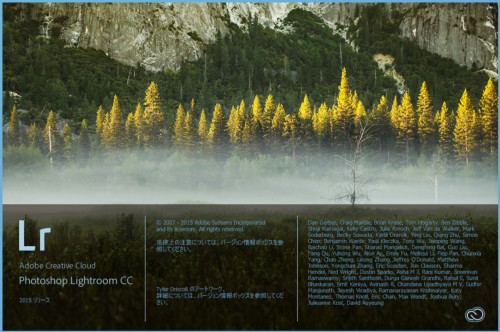
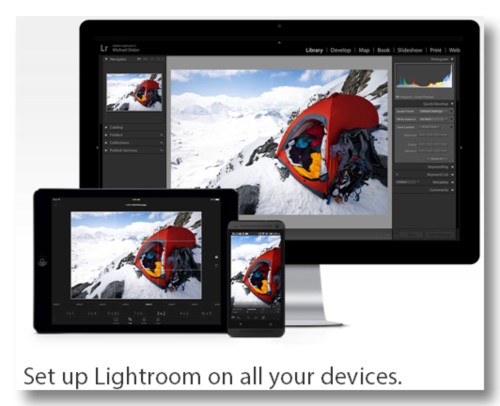
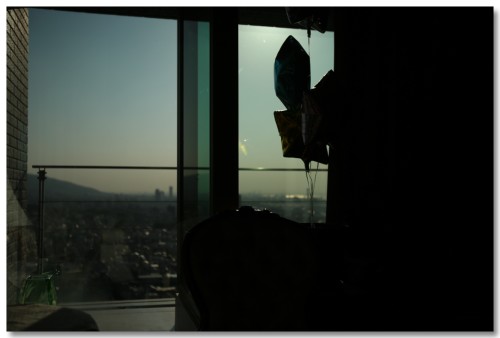
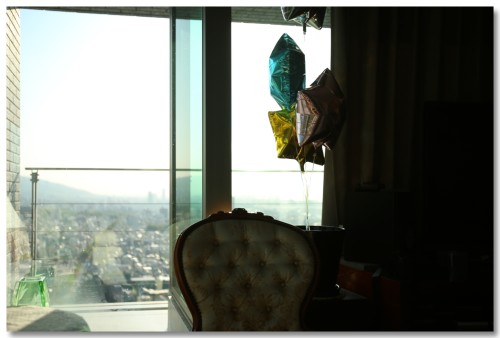
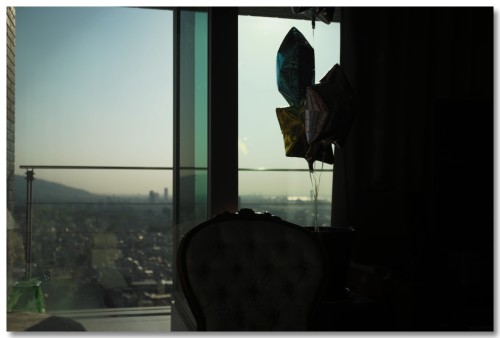




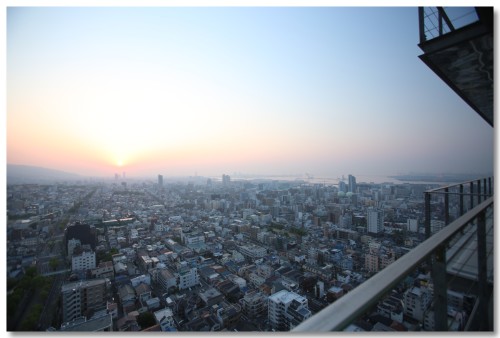


コメントする